从旧手机换到新手机是一件令人兴奋的事情,比如从Lumia换到Android 。然而,将旧 Lumia 手机上的所有联系人转移到新Android手机上并不是一件容易的事,因为两部手机的操作系统不同。如果没有那么多的技术知识,做到这一点可能是一项艰巨的任务。
在本文中,我们将讨论两种将联系人从 Lumia 传输到Android简单且安全的方法。第一种方法是通过第三方工具 - Lumia 到Android传输完成,第二种方法是通过 Google 帐户完成。
第 1 部分。使用 Phone Transfer 将联系人从 Lumia 转移到Android
第 2 部分。使用 Outlook 和 Google 帐户将联系人从 Lumia 转移到Android
为了让您的生活变得轻松舒适,我向您介绍专业的第三方工具“电话传输” ,它提供了快速、简单的方法来从源手机和目标手机迁移数据,即使它们基于不同的系统。通过电话转移,您可以一键将电话号码和联系信息从 Lumia 转移到Android 。除此之外,它还可以轻松地在两个设备之间传输照片、视频、日历、iMessage 和音乐。
整个传输过程不到10分钟即可完成。电话传输支持 iPhone、iPad、iPod touch、三星、HTC、LG、索尼、谷歌、华为、摩托罗拉、中兴、Lumia 等更多手机和平板电脑。下载 Lumia 到Android传输 - 电话传输的试用版来尝试一下,并仔细按照下面的教程将联系人从 Lumia 传输到Android 。
步骤 1. 将联系人从 Lumia 备份到 Microsoft 帐户
首先,请将您的内容从 Lumia 手机备份到您的 Microsoft 帐户。为此,您应该从 Lumia 手机的开始屏幕中点击“所有设置”>“备份选项”,登录您的 Microsoft 帐户并选择要备份的联系人。通常,您的联系人会自动同步到您的 Microsoft 帐户。
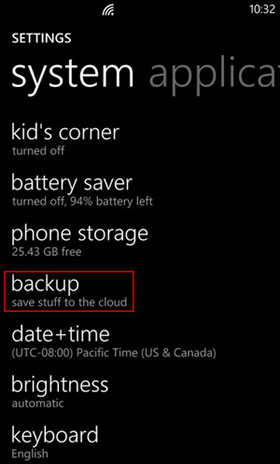
步骤 2. 运行 Lumia 至Android传输工具
在您的计算机上下载、安装并启动电话传输工具。当其主窗口出现时,您可以看到显示了 4 个不同的选项。

步骤 3. 将Android手机连接至电脑
通过 USB 线将Android手机连接到计算机。转到“从备份恢复”并从选项中选择 OneDrive,然后登录您的 OneDrive 帐户并让程序扫描备份文件。
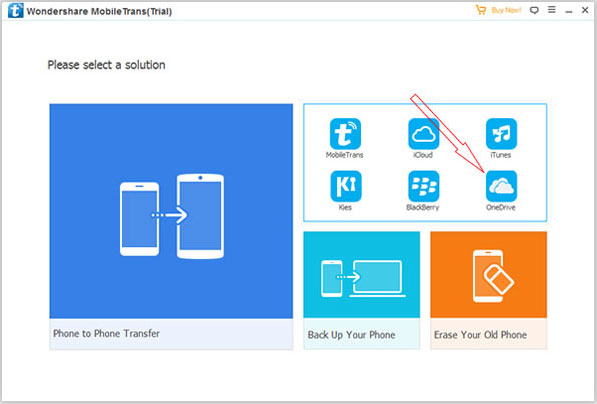
步骤 4. 将联系人从 Lumia 转移到Android
登录 OneDrive 帐户后,该程序将扫描 OneDrive 上的备份,并让您能够选择要恢复到Android手机的文件类型。选择“联系人”后,单击“开始转移”按钮,稍后所有联系人就会转移到Android手机上。
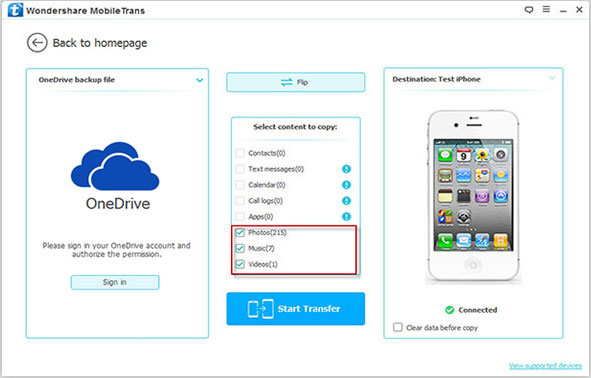
如果您想将联系人从 Lumia 手机转移到Android手机而不下载其他工具,您可以在这里尝试另一种解决方案 - 通过 Google 帐户转移联系人。以下是您必须执行的步骤:
第 1 部分:将 Lumia 手机联系人同步到 Outlook 帐户
步骤 1. 打开您的 Lumia 手机并选择“人脉”应用程序,然后单击屏幕底部的“设置”图标。
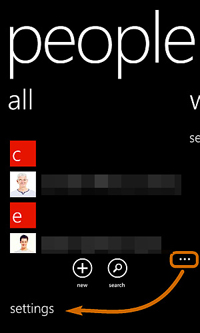
步骤 2. 在下一个屏幕上,您应该点击“帐户”,然后转到屏幕底部选择“添加帐户”。然后,将会弹出一个新窗口,其中有许多帐户需要添加。您应该选择“Microsoft 帐户”并使用您的 Outlook 帐户和密码登录。只需等待,您 Lumia 手机中的所有联系人就会自动同步到此 Outlook 帐户。
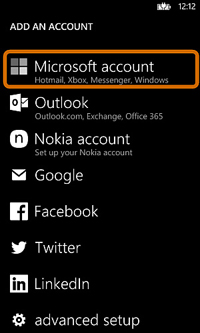
步骤3.打开Web浏览器并访问页面:https://login.live.com。使用您的 Microsoft 帐户登录您的 Outlook 帐户,该帐户应与您在 Lumia 手机中使用的帐户相同。之后,所有联系人都将同步到您的 PC 或笔记本电脑上。
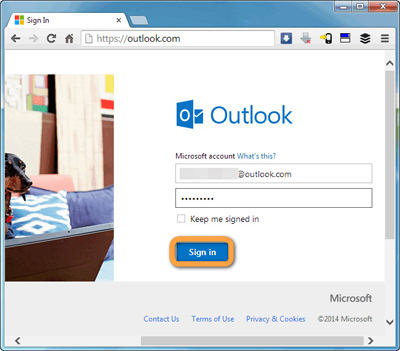
步骤4.成功登录Outlook帐户后,您需要单击主屏幕中的“联系人”以调出您的地址簿,从中您可以看到您曾经保存在Lumia中的所有联系人。
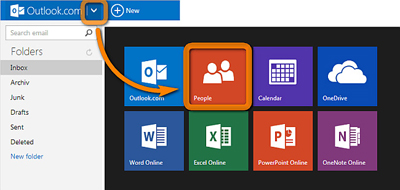
步骤 5. 单击顶部菜单中的“管理”选项,然后从下拉列表中选择“导出 Outlook.com 和其他服务”。然后,您应该选择一个位置来保存导出的 .csv 文件。
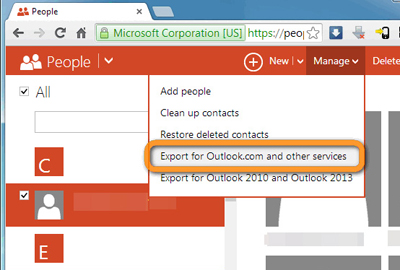
第 2 部分:将联系人从 Outlook 导入到Android手机
完成上述所有步骤后,您的所有 Lumia 联系人都将成功同步到 Outlook 帐户。现在,您需要按照以下步骤将这些联系人从 Outlook 帐户导入到Android手机:
第 1 步:打开浏览器并访问www.gmail.com 。然后,您需要使用之前使用过的 Gmail 帐户登录。在下一个屏幕中点击 Gmail,然后选择“联系人”。
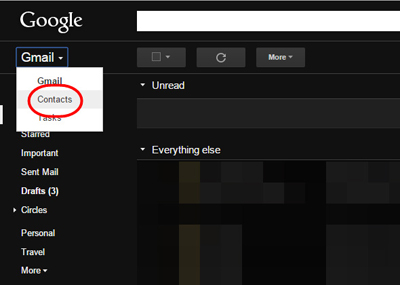
步骤2:转到屏幕顶部并选择“更多”选项以显示菜单栏。然后,选择“导入”。
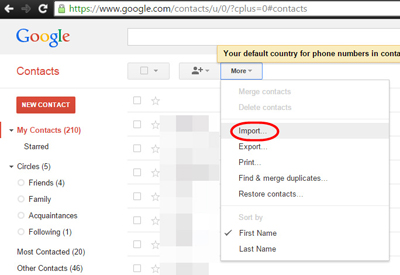
第 3 步:现在单击“选择文件”并选择刚刚存储的 .csv 文件。然后单击“打开”上传文件。
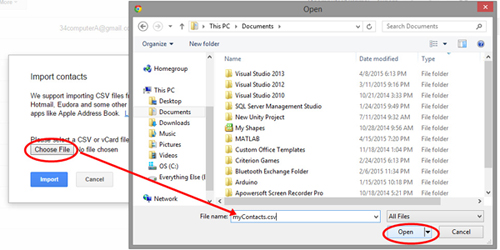
第 4 步:现在,您 Lumia 手机上的联系人都会自动保存到您的 Gmail 帐户中。您所需要做的就是在Android手机上使用相同的 Gmail 帐户登录,并将这些联系人同步到您的Android手机。
正如您所看到的,通过 Outlook 和 Google 帐户将联系人从 Lumia 转移到Android是相当耗时和耗费精力的。通过第一种方法不需要您下载任何第三方工具。为了让转账变得简单,我仍然向您介绍我在第 1 部分中提到的专业第三方工具。
相关文章: